ВИКОРИСТАННЯ МЕНЕДЖЕРА ФАЙЛІВ
ВИКОРИСТАННЯ МЕНЕДЖЕРА ФАЙЛІВ
Файлові менеджери – це програми, які полегшують роботу з великим обсягом інформації. До найпоширеніших програм належать Провідник, Windows Commander, Total Commander, Far тощо. У сучасних версіях Windows Провідник інтегрований у вікно папки як навігаційна панель. Тому користувач часто не помічає, що його папки функціюють у режимі Провідника.
Основні функції файлових менеджерів
- розширене копіювання, переміщення, перейменування та видалення цілих дерев каталогів;
- покращена система пошуку з пошуком тексту в файлах на всіх без винятку дисках;
- налаштоване основне меню;
- використання гарячих клавіш для викликання певної команди.
Файловий менеджер Провідник
Програма Провідник призначена для навігації файловою системою і виконання дій з її об’єктами: створення, копіювання, переміщення, перейменування, вилучення тощо.
Програму запускають одним із багатьох способів:
1 з головного меню з пункту Програми;
2 за допомогою її ярлика;
3 увівши назву програми explorer у поле команди Виконати;
4 командою Провідник з контексного меню будь-якої папки, зокрема, «Мій комп’ютер», чи кнопки Пуск тощо.
Після запуску програми на екрані з'являється вікно Провідника
(рис 1.1)
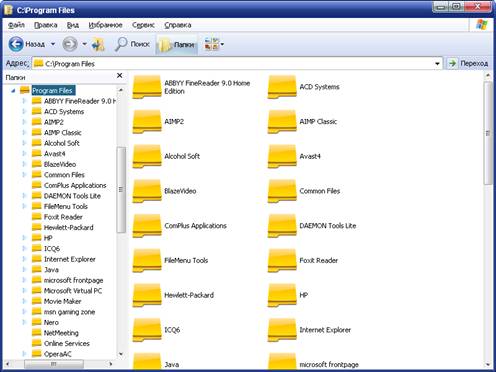
Рис 1.1Вікно програми Провідника
Вікно Провідника складається з двох частин: на лівій половині зображуються програмні та апаратні ресурси комп'ютера у вигляді ієрархічної, деревоподібної структури, а на правій – вміст вибраної папки. Кожний рівень ієрархії зображується вертикальною штриховою лінією.
На цій лінії розміщено вузли, від яких відходять горизонтальні вітки деревоподібної структури. Кожна горизонтальна вітка вказує на папку, і тоді вузол зображується штриховим квадратиком, або на файл, і тоді вузол зображується як відгалуження лінії.
Якщо у квадратику, що зображує вузол, стоїть знак «+», то це означає, що папка, приєднана до цього вузла, містить інші папки. Щоб проглянути їх, необхідно клацнути лівою клавішею миші на вузлі. Після цього знак «+» зміниться на «–», і виведеться на екран вміст даної папки.
Щоб знову згорнути папки і файли всередину даної папки, потрібно клацнути мишею на вузлі зі знаком «–», або двічі клацнути на самій папці. Якщо розгорнуто багато вузлів, то для перегляду довгої деревоподібної структури зручно скористатися вертикальною лінійкою прокручування, яка з'являється, коли файлова структура не вміщується у вікні.
Переміщення по дереву в лівій панелі – панелі ресурсів – не змінює вмісту правої панелі.
Кореневою папкою файлової структури комп'ютера є папка Робочий стіл. Від Робочого столу вниз відходить вертикальна лінія найвищого рівня ієрархії.
Від неї відходять горизонтальні лінії, на яких розміщені папки, що входять до складу папки Робочий стіл і мають нижчий рівень. Це папки: Мій комп’ютер, Мережне оточення, Кошик. У свою чергу папка Мій комп’ютер містить папки всіх ресурсів даного комп’ютера, папка Мережне оточення – ресурси всіх комп’ютерів, до яких є доступ у локальній мережі. У Кошику містяться папки і файли, вилучені з дерева файлів, але остаточно не знищені.
За допомогою Провідника можна виконувати такі операції над файлами і папками: переміщення по деревоподібній структурі, проглядаючи об’єкти, виділення, створення, переміщення об’єктів та їх копіювання, перейменування, вилучення.
За допомогою Провідника зручно проглядати вміст всіх папок структури, переміщуючись по лівій панелі і виводячи вміст на правій панелі.
Файл чи папку можна виділити, клацнувши на об’єкті один раз мишею. Після цього об’єкт виділяється темним кольором. Для виділення групи файлів потрібно спочатку виділити один з них, а потім, натиснувши клавішу Ctrl і утримуючи її у натиснутому стані, продовжувати виділяти потрібні файли чи папки. Якщо клацнути мишею на вже виділеному об’єкті, то виділення скасовується. Коли потрібна група папок і файлів буде виділена, клавішу Ctrl відпускають.
Можна також виділити файли, обвівши їх прямокутною рамкою за допомогою миші.
Крім того, у меню вікна Провідника у пункті Правка є дві команди: Виділити все (Select All) і Обернути виділення (Invert Selection).
Створення нової папки
Спочатку слід виділити у лівій частині вікна Провідника папку, в якій міститиметься створена папка. Далі вибрати у меню Файл (File) команду Нова-Папка (New-Folder).
На правій панелі з'явиться значок нової папки з текстовим полем, у якому можна набрати ім'я нової папки, після чого натиснути клавішу Enter.
Можна створити нову папку і за допомогою контекстного меню, яке з'явиться, якщо клацнути правою клавішею миші у правій половині вікна Провідника. У цьому меню також є команда Нова-Папка, результат дії якої аналогічний попередньому.
Переміщення і копіювання файлів і папок
Є два варіанти виконання цих дій. Один пов'язаний з використанням Буфера обміну (Clipboard), а другий – з перетягуванням значків мишею.
Через Буфер обміну файли копіюються таким чином. Після того, як потрібні файли і папки знайдені і виділені, вибирається команда Копіювати із меню Правка, і тим самим файли заносяться у Буфер обміну. Потім на лівій панелі виділяється папка, в яку потрібно помістити скопійований файл, і вибирається команда Вставити (Paste) з меню Правка. Якщо файли переміщуються, а не копіюються, то слід використовувати команду Вирізати (Cut). Таких самих результатів можна досягнути, якщо користуватися кнопками панелі інструментів або команд, що задаються комбінацією командних клавіш на клавіатурі.
Щоб скопіювати або перемістити файли чи папки перетягуванням за допомогою миші, необхідно виконати такі дії. Виділити потрібні файли і папки у правій панелі Провідника, а в лівій панелі домогтися того, щоб папка, в яку буде переміщений файл чи папка, стала видимою. Якщо потрібно перемістити виділену папку чи файл, то її перетягують за допомогою миші з правої панелі у потрібну папку на лівій панелі, а якщо скопіювати, то під час перетягування слід натиснути й утримувати у натиснутому стані клавішу Ctrl. Під час копіювання за допомогою перетягування, поряд з вказівником миші з'являється знак плюс, який підтверджує, що це копіювання, а не переміщення.
Перейменування файлів і папок
Щоб перейменувати файл чи папку, слід спочатку виділити його
(див. рис. 1.2).
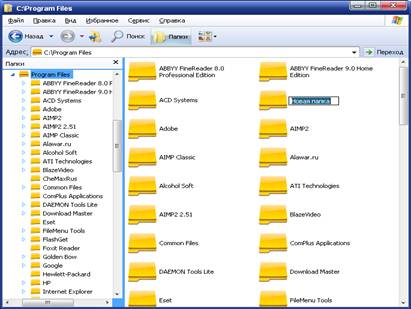
Рис. 1.2. Перейменування файлів і папок
Потім слід клацнути лівою клавішею миші на імені, після чого навкруги імені з'являється рамка текстового поля, всередині якої знаходиться курсор.
Далі потрібно перемістити курсор у потрібну позицію, набрати за допомогою клавіатури нове ім'я і натиснути на клавішу Enter. Дуже важливо, щоб між виділенням файла і виділенням імені була достатня пауза, інакше вони сприйматимуться як подвійне клацання, і замість перейменування запуститься програма, пов'язана з даним файлом.
Вилучення файлів і папок
Для вилучення слід виділити непотрібні файли і папки, а потім вибрати команду Вилучити (Delete) з меню Файл (File). У діалоговому вікні, що з'явиться після цього, слід підтвердити вилучення (рис. 1.3).
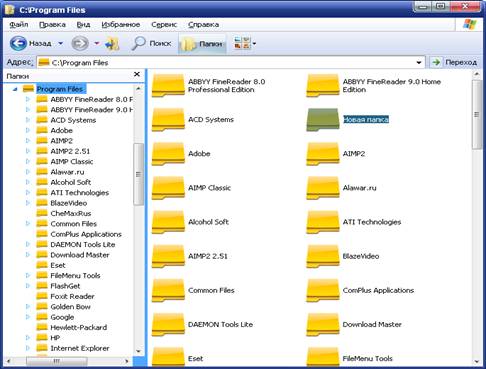
Рис. 1.3. Видалення файлів і папок
Після вилучення файли поміщаються у спеціальну папку Кошик і зберігаються там упродовж певного часу.
З цієї папки їх можна відновити, якщо вони були вилучені помилково. Якщо потрібно остаточно знищити файл, і він не потрапив у Кошик, то під час вибору команди Вилучити слід натиснути і утримувати клавішу Shift, або скористатися комбінацією клавіш Shift+Delete.
Файловий менеджер Windows Commander
Windows Commander (WC) – це файловий менеджер, розроблений для сімейства Windows подібний до Провідника Windows. Розглянемо вікно програми WC, яке містить панель інструментів, два робочі вікна (панелі) з рядками заголовків і статусу, засоби для активізації дисків, вертикальні смуг прокручування, командний рядок, рядок функціональних клавіш. Одне з робочих вікон (ліве) є активним, інше – пасивним.
Для активного вікна характерними рисами є:
1 наявність ледве помітної пунктирної рамки для виокремлення об'єктів;
2 відображення активного шляху перед командним рядком.
За допомогою WC особливо зручно:
· візуально відшукувати папки і файли;
· переглядати файли (FЗ);
· створювати (Shift+F4);
· редагувати (F4) текстові документи;
· копіювати (F5);
· переміщати чи перейменовувати об'єкти (F6);
· створювати папку (F7);
· вилучати об'єкти (F8);
· архівувати, розархівовувати файли;
· запускати програми на виконання тощо.
Копіювання файлів
Ця команда дозволяє копіювати файли та папки. Для цього потрібно вибрати, тобто, виділити необхідні для копіювання файли та натиснути клавішу F5 на клавіатурі. Відкриється діалогове вікно, де потрібно ввести шлях до папки, куди копіюватимуться файли, а також маска файлів. За замовчуванням шлях до папки представлено разом з маскою файлів «*.*», що означає «всі файли з будь-яким розширенням». Можна використовувати будь-який тип імен файлів дискової операційної системи (DOS), включаючи непередбачувані. В полі трохи нижче при необхідності визначається, що тільки файли певного типу будуть скопійовані до цільової папки. Наприклад, можна скопіювати файли тільки з розширенням *.xls.
Щоб скопіювати файл в ту ж саму папку (змінити ім'я файла), потрібно натиснути SHIFT+F5. При роботі в операційних системах Windows 95/98 або NT з новою оболонкою використовують для цього комбінацію клавіш CTRL+SHIFT+F5.
За допомогою кнопки з написом «Дерево» вибирають потрібну папку з дерева папок. Якщо потрібна папка знаходиться на іншому диску, то потрібно його вказати.
За допомогою кнопки «Черга» виділені файли можна додавати до останнього відкритого діалогового вікна копіювання. Ця функція файлового менеджера Windows Commander дуже корисна при копіюванні файлів великого розміру одного за другим. Такий режим копіювання набагато ефективніший, ніж паралельне копіювання усіх фалів зразу (воно може призвести до зависання ПК).
Можна також додавати один файл до іншого. Але перед цим треба зробити так, щоб режим підтверджень не був вимкнений, потім просто потрібно скопіювати файл, що додається до іншого файла. Windows Commander запропонує діалогове вікно з тим, щоб перезаписати його, потрібно вибрати кнопку «Append» (додати).
ХАРАКТЕР УМОВ ПРАЦІ СЕКРЕТАРЯ
Велике значення має раціональна організація робочого місця секретаря. Для цього спочатку треба уточнити та виявити основні функції секретаря, інформаційні зв'язки, розпорядок робочого дня, перелік матеріалів, які він повинен мати. Потім вибрати меблі, інвентар,технічні засоби, оргтехніку та канцелярські приналежності.
Планування робочого місця
Раціональний її варіант припускає розміщення 1СТВ і предметів праці в межах зон, найбільш зручних виконання трудових процесів. Їх прийнято називати робочими зонами.
Робоча зона - простір на стаціонарному робочому місця в горизонтальній або вертикальній площинах, у справах яких працівник, не переміщаючись, може виконувати роботу. Розрізняють нормальну та максимальну.
Нормальна робоча зона в горизонтальній площині обмежується уявною дугою, окреслює кінцями пальців правої і лівої рук,зігнутих у ліктьовому суглобі при вільно опущеному плечі. Така зона займає близько 1000 мм по фронту та 300 мм в глибину. Тут розташовуються найбільш часто використовувані засоби і предмети праці та виконується основна робота.
Максимальна робоча зона в горизонтальній площині обмежується уявної дугою, окреслює кінцями пальців повністю витягнутої руки людини. У цій зоні (працівник діє витягнутими руками) розташовуються засоби праці, що використовуються рідше..
У вертикальній площині розрізняють п'ять зон: нижня незручна зона (до 750 мм від підлоги); нижня менш зручна (від 751 до 925 мм); зручна (від 925до 1675 мм); верхня у зручна (від 1675 до 1925 мм); верхня незручна (від
1925 мм і вище).
Основна вимога до раціональної плануванні робочого місця, - забезпечити економію часу на пошук засобів і предметів праці іскорочення фізичних зусиль працівника. Для цього необхідно дотримуватися наступні правила:
на робочій поверхні стола не повинно бути нічого зайвого;
кожен предмет і засіб праці повинні мати своє місце, оскільки безладне розташування їх викликає зайві рухи і витрати часу. У закордонній практиці використовується закон «вільного столу»: на столі може перебувати лише одна робота з необхідними для неї документами і засобами праці, все інше має бути усередині столу;
канцелярські приналежності (олівці, ручки, скріпки тощо) слід зберігати в ящику столу зі спеціальними роздільниками;
всі засоби комунікаційної техніки треба розташовувати ліворуч або на спеціальній підставці, щоб можна було користуватися ними лівою рукою, залишаючи праву вільною для роботи;
документи, з якими працює секретар, містяться в зоні, що забезпечує їх огляд, для оброблених документів доцільно мати спеціальні лотки або відділення у ящику;
документи і засоби праці розташовуються так, щоб забезпечувалась найкраща послідовність виконання роботи;
руху працівника повинні бути оптимальними, тобто більш короткими і економними з позицій витрат часу і сил.
Організація робочого місця секретаря з урахуванням вимог наукової організації праці до його плануванні та обслуговування, а також з урахуванням вимог і можливостей використання сучасної оргтехніки, до його устаткуванню й оснащенню є необхідною умовою досягнення високої ефективності, оперативності і якості праці, збереження працездатності протягом усього робочого дня, забезпечення дійсно корисного секретарського обслуговування.
Робоче місце секретаря є важливим осередком організації трудового процесу в установі. Оскільки секретар - "обличчя установи», то і його робоче місце повинне бути зразком правильної організації, показником високої культури праці. Адже від того, як виглядає робоче місце секретаря,нерідко судять про роботу всієї установи.
ДОВІДКОВО - ІНФОРМАЦЫЙНА ДОКУМЕНТАЦІЯ
Довідково-інформаційні документи — це документи, що містять інформацію про фактичний стан справ у структурі, який є підставою для прийняття розпорядчих документів. Вони мають допоміжний характер відповідно до організаційно-розпорядчих документів, не є обов'язкові для виконання на відміну від них. Інформація, що в них міститься, може спонукати до дії або бути лише доведена до відома.
Звіт — службовий документ - що містить повідомлення про діяльність особи чи організації або її підсумок, виконання дорученої роботи, справи, узагальнення зробленого і т. д.
Звіти бувають прості й складні залежно від характеру виконаної роботи.
Розрізняють статистичні та текстові звіти. Статистичні звіти оформляються від руки або машинописним способом на трафаретних бланках, текстові — на загальному бланку або на чистому аркуші паперу (формат А4) машинописним способом або за допомогою оргтехніки, здебільшого за схемою. Звіти складають про роботу, виконану протягом певного періоду. Вони мають бути конкретними, тобто давати стислу відповідь на запитання схеми.
Реквізити звіту: назва виду документу, дата (дата підписання), заголовок до тексту (про що звіт і за який період), текст (вступ, основна частина, висновки і плани на перспективу), підпис, відбиток печатки (у разі потреби).
Проект текстового звіту готує секретар-референт.
Факс — це службовий документ, одержаний за допомогою телефакса телефонними каналами зв'язку. Факс становить ксерокопію переданого документа. Факс оформляють так само, як і службовий лист.
Додаткові дані, що їх автоматично проставляє апарат — це: зазначення відправника (його коду), дата та час передавання документа, номер телефакса, з якого передано інформацію, кількість сторінок.
Відправник факса (адресант) має одержати підтвердження про те, що адресат одержав інформацію. Головною є графа «RESULTS», в якій у разі одержання повідомлення повністю і без помилок проставляється «OK»; якщо були збої, — то «NG».
Якщо одержані факси містять дуже важливу інформацію і призначені для тривалого користування, то їх слід скопіювати, оскільки папір, що використовують для факсів, дуже тонкий.
Здебільшого листування з комерційних питань зберігають 3 роки. Службове листування з інофірмами щодо найважливіших питань зберігають не менше 10 років.
Телеграма — це службовий документ, що становить буквенно-цифрове повідомлення, передане за допомогою телеграфного зв'язку (телеграфом).
Тексти телеграм друкують без абзаців. Вони повинні бути стислими і недвозначними. Не рекомендується вживати прийменники, сполучники, займенники, вигуки, частки (крім частки «не»). Не допускається: переносити слова тексту телеграми з одного рядка на інший; робити будь-які виправлення. У разі потреби замість розділових та інших знаків використовують умовні позначення: КРПК, КМ, ЛПК, НР (номер), ДВК (двокрапка). Знаки «-» (мінус), «+» (плюс), % (процент) пишуть словами; однозначні числа — переважно словами, багатозначні — цифрами.
Службові телеграми оформляють на поштових чи фірмових бланках або на чистих аркушах паперу (формат А5) у двох примірниках (перший передають до відділення зв'язку, другий підшивають у справу.
Розрізняють ініціативні телеграми і телеграми-відповіді.
У телеграмах відповідях на початку тексту зазначають номер документа, на який дають відповідь, а в кінці — вихідний номер, після чого зазначають назву підприємства (скорочено), посаду (в разі потреби), прізвище особи, яка підписала телеграму.
Оформляючи службову телеграму, зазначають: назва виду документа, категорія телеграми, вид телеграми, телеграфна адреса одержувача, номер документа, на який дають відповідь, текст, вихідний номер телеграми, скорочена назва підприємства, що надсилає телеграму, посада особи, яка підписала телеграму; поштова адреса та назва підприємства — відправника телеграми, підпис, дата підписання телеграми, відбиток печатки підприємства — відправника.
Телефонограма — це службовий документ, що становить оперативне повідомлення, передане телефоном.
Телефонограми складає секретар-референт або інший працівник за дорученням керівника.
Текст телефонограми повинен бути чітким, стислим (до 50 слів), з акцентом на факти, дати, час та місце проведення заходів. Якщо в тексті є слова, які погано сприймаються на слух, то треба кожну літеру передавати словами.
Складену та оформлену телефонограму повинен перевірити та підписати керівник або відповідальний працівник підприємства.
Якщо телефонограму передають кільком адресатам, то складають список їх з номерами телефонів.
Оформляючи вихідну телефонограму, зазначають: назву виду документу, адресата, дату підписання, індекс (вхідний номер), підпис, прізвище і номер телефону особи, яка пережала телефонограму, прізвище і номер телефону особи, яка прийняла телефонограму, дату і час передавання телефонограми.
Передаючи телефонограму, слід дотримуватися таких правил: 1) відрекомендуватися і назвати номер свого службового телефону; 2) назвати вид документа; 3) продиктувати текст телефонограми; 4) назвати посаду та прізвище особи, яка підписала телефонограму; 5) записати назву посади, прізвище, ім'я, по батькові особи, яка прийняла телефонограму, номер її службового телефону, час передавання-приймання.
Одержавши телефонограму, секретар повинен ознайомити з її змістом керівника чи працівників, яким адресовано телефонограму.
Телефонограми оформляють на загальних, трафаретних чи спеціальних бланках або на чистих аркушах паперу формату А5 в одному примірнику.
Телефонограмма № 348
від 6 листопада 2001 року
Від кого: Український державний університет харчових технологій
Телефон 261-57-94 Передав Собко О.В.
Кому Віннику В. А. Прийняв Зюбрецький В.М.
год. 12 хв. 45
Просимо професора Вінника В. А. взяти участь у конференції 14—18 листопада.
Запрошення висилаємо поштою.
Оргкомітет
Проректор В.С. Бойко
Протокол – це службовий документ із записом ходу обговорення питань та рішень, ухвалених на зборах, нарадах, конференціях, інших засіданнях колегіальних органів.
Протокол ведуть під час засідання колегіального органу. Якщо засідання стенографують чи записують на магнітну плівку, то протокол можуть складати після розшифрування записів. Веде протокол технічний секретар або обрана особа.
Протоколи можуть оформлятися від руки у спеціальному прошнурованому журналі або за допомогою друкарської машинки. Оформляють протоколи на чистих аркушах паперу формату А4 або на загальних чи спеціальних бланках підприємства, організації, установи. Реквізити протоколу:
10 – назва виду документа;
11 – дата (дата засідання колегіального органу);
12 – індекс;
14 – місце складання чи видання;
17 – гриф затвердження (якщо протокол підлягає затвердженню);
19 – заголовок до тексту;
21 – текст.
Текст протоколу поділяють на дві частини: вступну та основну. У вступній частині зазначають прізвища та ініціали головуючого, присутніх, порядок денний, в основній – фіксують перебіг засідання колегіального органу. Слова “Голова”, “Секретар” друкують (одне під одним) від нульового положення табулятора з великої літери.
На рівні 2-го положення табулятора проставляють тире і зазначають прізвища та ініціали головуючого і секретаря, наприклад:
Голова - Варенич С.М. Секретар - Пісна Р.В.
Коли оформляють протоколи оперативних нарад, цю частину тексту проминають. Далі зазначають присутніх. У протоколі засідання постійно діючого колегіального органу спочатку зазначають присутніх постійних членів (в алфавітному порядку), а потім – запрошених (із зазначенням їхніх посад). У протоколі розширених засідань та зборів, де присутніх багато, склад їх зазначають кількісно, а список з прізвищами додають до протоколу: Присутні 97 чоловік (список додається). У протоколах зборів, конференцій чи з’їздів, де для ухвалення рішень потрібен певний кворум, зазначають, скільки мало бути присутніх і скільки було (чи кількість відсутніх). Далі наводять порядок денний: зазначають питання, винесені на розгляд колегіального органу, прізвища доповідачів чи тих, хто готував дані питання. Кожне питання нумерують:
1. Про перспективи розвитку заводу (Доповідач – генеральний директор – Вельможа С.Е.). Основну частину тексту протоколу поділяють на розділи, які відповідають пунктам порядку денного.
У кожному з розділів є підрозділи:
“СЛУХАЛИ”, “ВИСТУПИЛИ”, “УХВАЛИЛИ” (“ПОСТАНОВИЛИ”). Ці слова прийнято зверху та знизу відокремлювати двома інтервалами, друкувати великими літерами, кожне від нульового положення табулятора. Після них ставлять двокрапку.
Словом “СЛУХАЛИ” починають кожний розділ. Його друкують в одному рядку з номером питання порядку денного. Прізвища та ініціали доповідача та тих, хто брав участь в обговоренні, зазначають з абзацу (після прізвища з ініціалами ставлять тире). Текст виступу починають (не в лапках) з великої літери (якщо тексти або тези доповідей додаються окремо, то після прізвища з ініціалами ставлять тире і роблять запис: “Текст доповіді (повідомлення, виступу) додається”).
Після кожного виступу записують запитання та відповіді на них у порядку надходження, наприклад:
Чоботаренко А.А. – скільки років він працюєте інженером на заводі “Електрон”? Уваров В.Д. – Вісім.
Наприкінці кожного розділу записують прийняту ухвалу (постанову) з обговорюваного питання порядку денного.
Ухвала, як і всі розпорядчі документи, має бути конкретною, наприклад:
1 СЛУХАЛИ: Архипова А.В. – Текст доповіді додається. ВИСТУПИЛИ: Висоцький А.К. – (наводиться стислий виклад виступу). УХВАЛИЛИ: 1.1 Відділенням ППП, ВКВ 21.07.97 провести спільне засідання... (Відповідальний – зав. відділенням Прокопець В.В.). 1.2 Заступникові директора з НВЧ Мельник М.В. у період з 19.07 до 22.07.97 в актовій залі технікуму організувати виставку робот гуртків технічної творчості.
Протоколи бувають стислі та повні. У стислих протоколах зазначають прізвища доповідачів, теми доповідей, прізвища тих, хто виступив, рішення. Стислі протоколи доцільно оформляти, коли є стенограми, тексти доповідей. Стисло протоколюють оперативні наради. В решті випадків слід складати повний протокол, який містить записи всіх виступів. Під час засідання можна скласти лише чорновий варіант протоколу. У п’ятиденний термін протокол уточнюють, вивіряють згідно із стенограмами і звукозаписами, редагують і оформляють. Готовий протокол підписують голова та секретар.
АКЦІОНЕРНОГО ТОВАРИСТВА "УКРАЇНА" М. ХАРКІВ
ПРОТОКОЛ
Виробничої наради працівників бухгалтерії
Присутні: Головний бухгалтер Гриценко В. І.,
заст. Головного бухгалтера Лук'янчук K.M.,
(список додається, всього працівники бухгалтерії згідно зі списком 17 осіб).
Голова: Гриценко В. І.
Секретар: Кпименко СТ.
Порядок денний:
1. Підготовка звіту фінансової діяльності товариства за 2010 рік. Доповідає головний бухгалтер Гриценко В. І.
2. Вказівки Держкомстату з питань бухгалтерської звітності Доповідає заст. головного бухгалтера Лук'янчук К. М.
1. СЛУХАЛИ:
В. І. Гоиценко доповіла про порядок підготовки річного звіту, про завдання працівників бухгалтері), (текст доповіді додається).
ВИСТУПИЛИ:
М. В. Копачук запропонував організувати роботу так, щоб закінчити складання звіту до 29 січня 2010 року.
Б. Ф. Шумейко вказав на необхідність ретельної підготовки таблиць до звіту.
УХВАЛИЛИ:
1. Усім працівникам бухгалтерії вчасно підготувати й подати матеріали до річного звіту.
2. Подати річний звіт до Держкомстату не пізніше ЗО січня 2004 року.
2. СЛУХАЛИ:
К. М. Лук'янчук розповіла про вказівки Держкомстату з питань бухгалтерської звітності. УХВАЛИЛИ:
Вказівки Держкомстату від 04.10.2010 з питань бухгалтерської звітності взяти до відома й керуватися ними.
Голова В. І. Гриценко
Секретар С. Т. Кпименко
ПІДГОТОВКА ДО НАРАДИ
Нарада - спільне обговорення важливих питань і прийняття рішень у всіх сферах громадського й політичного життя, форма управлінської діяльності, змістом якої є спільна робота певної кількості учасників, дієва форма залучення членів трудового колективу до розв'язання завдань.
Оптимальна кількість учасників наради - 10-12 осіб. Нарада матиме позитивний результат лише тоді, коли її учасники за рівнем професійних знань і практичного досвіду відповідатимуть рівню винесеної на обговорення проблеми, крім того, сама проблема має бути значущою для всіх присутніх. Нараду проводить голова, який повинен мати не тільки організаторський хист, а й уміти стежити за перебігом дискусії, обмірковувати й добирати слушні запитання, систематизовувати різні погляди, вчасно робити висновки.
Планування Заплановані наради проводять за графіком, який складають на місяць (квартал), визначають такі пункти:
- порядок денний;
- хто проводить нараду (керівник, заступник керівника);
- дата і час проведення; 9 місце проведення;
- склад присутніх;
- тривалість наради.
Приміщення обирають з врахуванням чисельності учасників, щоб кожен міг добре бачити і слухати доповідача. Воно може бути обладнане екраном, демонстраційною дошкою, засобами для демонстрування слайдів. Для учасників необхідно створити комфортні умови (зручні крісла або стільці, письмові приладдя, мінеральна вода та ін.).
Якщо нараду проводять у кабінеті керівника, то на час її проведення телефон перемикають на секретаря, припиняють приймати відвідувачів і співробітників.
Приміщення повинно бути світлим, з доброю вентиляцією і звукоізоляцією, забезпечувати вільний огляд ілюстративного матеріалу.
Дату і час проведення наради визначають згідно з планом або за вказівкою керівника. У разі потреби їх погоджують із зацікавленими підрозділами і працівниками. Тривалість наради не повинна перевищувати 1,5 години, а диспетчерської (оперативної") - 30-35 хвилин.
Визначаючи час і дату її проведення, керівник повинен враховувати такі чинники: кількість та складність питань порядку денного; терміновість обговорюваних питань; стан поінформованості та підготовленості учасників.
Нараду доцільно проводити у другій половині дня, не рекомендується проводити більше ніж одну нараду в день, тим паче з постійним складом учасників.
Підготовка документів для учасників наради має таку мету: скоротити час на виголошення доповіді; переконатися в тому, що всі ознайомлені з положеннями і фактами, які обговорюватимуться на нараді; зосередити увагу учасників на тих питаннях, які доповідач вважає основними.
Документи, які перед початком наради роздають учасникам, містять основні тези, висновки, пропозиції, а також описи, витяги з директивних і нормативних документів, статистичний матеріал, схеми тощо.
Запропоновані учасникам документи систематизують, скріплюють або кладуть у теку, неприпустимо вимагати повернення їх після наради.
ВИКОРИСТАННЯ МЕНЕДЖЕРА ФАЙЛІВ